Ako nainštalovať 64-bitový databázový nástroj Microsoft Access
spolu s 32-bitovým balíkom Microsoft Office
64 bitová verzia programu TechCON vyžaduje aby ste mali na počítači nainštalovaný:
64 bitový operačný systém Microsoft Windows
64 bitový databázový nástroj Microsoft Access
Pokiaľ máte nainštalovaný 64 bitový balík Microsoft Office, nemali by ste mať problém, nakoľko už obsahuje 64 bitový databázový nástroj Microsoft Access. Ak Vás program aj napriek tomu vyzve k inštalácii 64 bitového databázového nástroja Microsoft Access, stačí ho jednoducho doinštalovať podľa pokynov na tejto stránke.
Pokiaľ však máte nainštalovaný 32 bitový balík Microsoft Office, Windows vám pri pokuse nainštalovať tento nástroj zobrazí nasledovnú chybu:
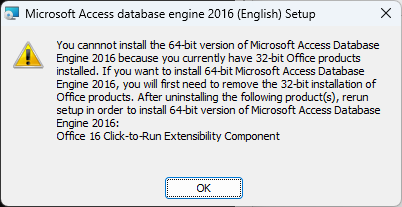
Príčinou je , že spoločnosť Microsoft nepodporuje súbežnú inštaláciu 32-bitového a 64-bitového balíka Microsoft Office alebo ich súčastí.
Riešenie:
1. najjednoduchším riešením je: odinštalujte 32 bitovú verziu Microsoft Office a nainštalujte 64 bitovú verziu Microsoft Office
2. ak si chcete ponechať 32 bitovú verziu Microsoft Office, pre inštaláciu 64 bitového databázového nástroja Microsoft Access postupujte takto:
- Stiahnite 64 bitový databázový nástroj Microsoft Access podľa pokynov na tejto stránke
Zvoľte súbor "accessdatabaseengine_X64.exe" - Otvorte príkazový riadok, zadaním cmd.exe do vyhľadávacieho poľa systému Windows v ponuke Štart
Zadajte cestu k stiahnutému inštalačnému súboru "accessdatabaseengine_X64.exe", za ktorým zadajte medzeru a /quiet (tým sa spustí inštalácia bez zobrazenia akýchkoľvek správ).
Napríklad:
(ak ste súbor stiahli do priečinku "Stiahnuté súbory" zadajte cestu: C:\Users\Meno\Downloads\accessdatabaseengine_X64.exe /quiet) , kde Meno je meno používateľa na počitači.
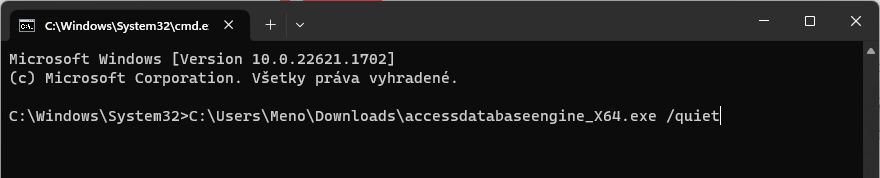
- Otvorte Editor databázy Registry (do vyhľadávacieho poľa systému Windows v ponuke Štart zadajte príkaz regedit a spustite súbor regedit.exe).
- Otvorte kľúč: HKEY_LOCAL_MACHINE\SOFTWARE\Microsoft\Office\16.0\Common\FilesPaths
- Odstráňte alebo premenujte hodnotu databázy Registry mso.dll v nasledujúcom kľúči databázy Registry.
Označte riadok a stlačte tlačidlo Delete.
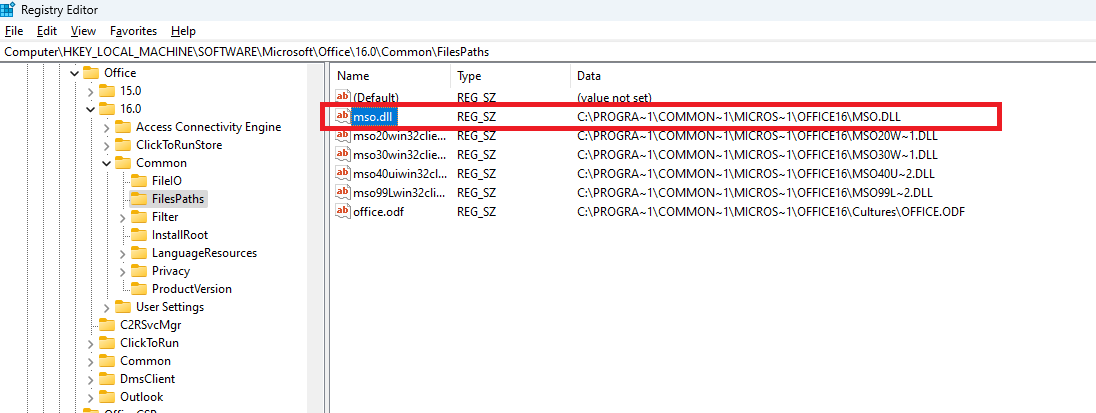
Poznámky:
Ak nevymažete hodnotu databázy Registry "mso.dll", pri každom otvorení programu z balíka Office sa zobrazí správa "Reconfiguring".
Toto riešenie môže byť dočasné, pretože spoločnosť Microsoft poskytuje aktualizácie pre balík Office a jeho súčasti pomocou aktualizácií systému Windows. Vzhľadom na to, že 64-bitová verzia programu TechCON nie je kompatibilná s 32-bitovými komponentmi balíka Office, trvalým riešením je nainštalovať 64-bitovú verziu TechCON spolu so 64-bitovým balíkom Office.

